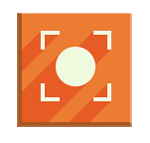IceCream Screen Recorder 7.25 Quay video và game trên màn hình
IceCream Screen Recorder là phần mềm quay màn hình hoàn toàn miễn phí, chất lượng video HD, khả năng tùy chỉnh để ghi lại bất cứ khu vực nào trên màn hình và nhiều tính năng mạnh mẽ khác giúp bạn thao tác thuận tiện hơn.
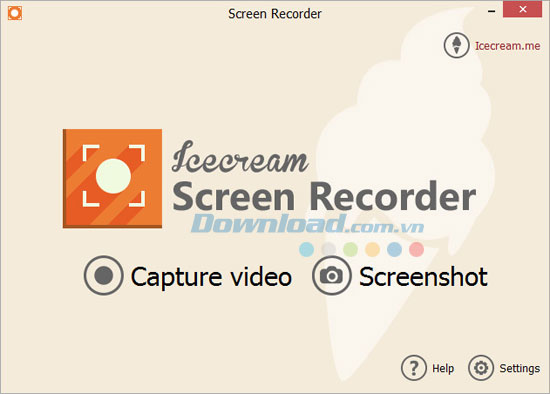
Giao diện chính của phần mềm chụp ảnh màn hình IceCream Screen Recorder
IceCream Screen Recorder hay Screen Recorder là một cái tên khá mới mẻ trong lĩnh vực quay màn hình, nhưng điều đó không làm cho nó bị lép vế trước các phần mềm lâu đời khác. Với những tính năng mạnh mẽ của mình, IceCream Screen Recorder Full đang dần dần chinh phục được nhiều người dùng, ngay cả với những người kỹ tính nhất.
IceCream Screen Recorder hỗ trợ tạo video trình chiếu
IceCream Screen Recorder cho phép chụp màn hình, tạo screencasts, tạo video hướng dẫn, cách sử dụng phần mềm và ghi lại các khoảnh khắc chơi game tuyệt vời trong chế độ cửa sổ hoặc toàn màn hình.
Tính năng chính của IceCream Screen Recorder
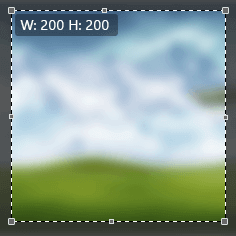
Chọn khu vực
Chọn một cửa sổ hoặc một khu vực màn hình mà bạn muốn ghi lại video hoạt động màn hình.
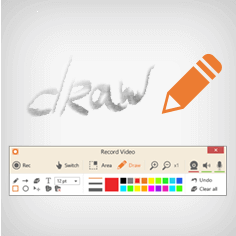
Bảng vẽ
Vẽ, phác thảo, thêm các mũi tên, văn bản vào ảnh chụp màn hình hay ngay trong khi quay video.
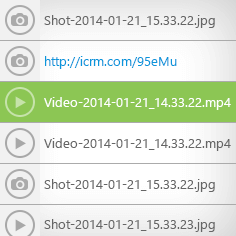
Ghi lại lịch sử
Tất cả các ảnh chụp và video màn hình đã quay sẽ được lưu lại trong phần lịch sử.
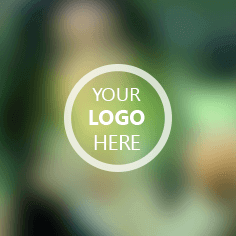
Thêm Logo
Chèn logo, biểu tượng của riêng bạn vào video, ảnh chụp màn hình.
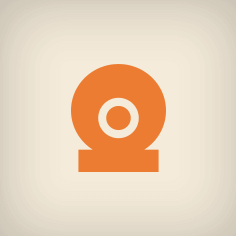
Thêm Webcam
Ghi lại video webcam song song với quay màn hình.
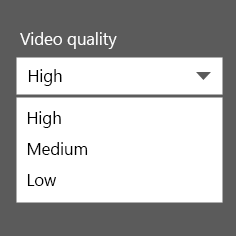
Chất lượng Video
Cho phép người dùng chọn và tùy chỉnh chất lượng video đầu ra.
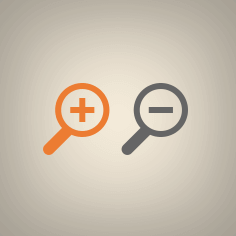
Phóng to khi quay video
Sử dụng công cụ "Zoom In" để phóng to chi tiết khi quay video, để video trở nên chuyên nghiệp.
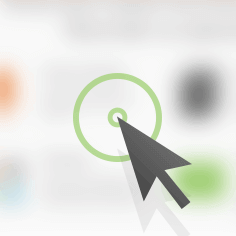
Theo dõi trỏ chuột
Chọn kích thước hình tròn bao quanh trỏ chuột giúp theo dõi tương tác trên video dễ dàng hơn.
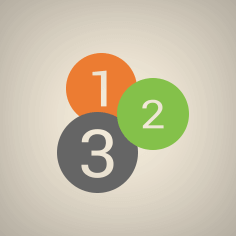
Hướng dẫn trực quan
Làm theo các bước hướng dẫn bằng đồ họa trực quan giúp bạn dễ dàng sử dụng.
Điều gì khiến IceCream Screen Recorder khác biệt?
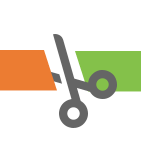 Cắt bản ghi
Cắt bản ghi
Cắt các phần không cần thiết ở đầu hoặc cuối video sau khi ghi
 Cài đặt âm thanh
Cài đặt âm thanh
Thay đổi âm lượng của âm thanh và micro mà bạn muốn ghi.
 Chuyển đổi
Chuyển đổi
Bạn luôn có thể thay đổi định dạng của video đầu ra sau khi đã quay xong.
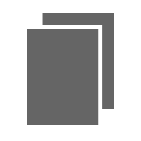 Clipboard
Clipboard
Lưu ảnh chụp màn hình vào bộ nhớ đệm và chia sẻ chúng qua Skype hay email ngay lập tức.
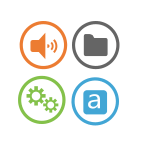 Cài đặt
Cài đặt
Ẩn biểu tượng con trỏ hoặc hình nền. Tắt trình bảo vệ màn hình trong khi chụp ảnh màn hình
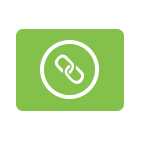 Share ảnh qua URL
Share ảnh qua URL
Gửi ảnh chụp màn hình chỉ bằng 1 nhấp chuột, nhận lại URL ngắn và chia sẻ nó với bất kỳ ai.
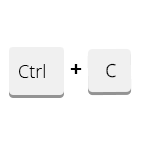 Hiển thị phím nóng
Hiển thị phím nóng
Hiển thị ngay phím nóng mà bạn đã sử dụng trong video khi đang quay màn hình.
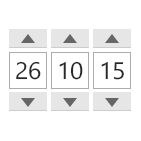 Lên lịch ghi màn hình
Lên lịch ghi màn hình
Thiết lập nhiều tác vụ ghi lại màn hình theo một bộ hẹn giờ nhất định.
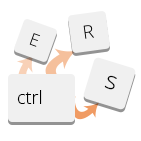 Sử dụng phím tắt để quản lý quá trình chụp ảnh và quay video màn hình.
Sử dụng phím tắt để quản lý quá trình chụp ảnh và quay video màn hình.
So sánh giữa IceCream Screen Recorder Free và Pro
| Mô tả tính năng | Screen Recorder | Screen Recorder PRO |
| Thời gian quay video | 10 phút | Không giới hạn |
| Định dạng video đầu ra | WEBM | WEBM, MKV, MP4 |
| Codec video đầu ra | VP8 | MPEG4, H264, VP8 |
| Không có Watermark của hãng | ✔ | ✔ |
| Lên lịch quay video màn hình | ✔ | |
| Tự thêm Watermark | ✔ | |
| Được hỗ trợ từ hãng | ✔ | |
| Licence trọn đời cho 2 máy | ✔ |
Yêu cầu hệ thống:
- Bộ xử lý: 2.66Ghz Intel, AMD hoặc bất kỳ bộ vi xử lý tương thích hoặc nhanh hơn nào khác;
- Bộ nhớ RAM: 1GB (4GB cho hiệu suất tốt hơn);
- Dung lượng ổ cứng trống: 150MB đến 5GB dung lượng trống.
Cập nhật Screen Recorder mới nhất
IceCream Screen Recorder 7.25 và cũ hơn:
- Sửa lỗi liên quan đến tính năng zoom khi đang ghi video.
- Sửa lỗi khôi phục mức microphone/audio.
- Ghi nhớ màu công cụ trong bảng Drawing.
- Sửa lỗi treo khi khởi động webcam.
- Sửa lỗi treo xảy ra trên khu vực thao tác gần nhất.
- Cho phép thiết lập màu của highlight chuột.
- Thiết lập màu cho nút click chuột trái và phải.
- Thay đổi nhỏ về UX.
- Sửa lỗi upload dữ liệu lên đám mây.
- Sửa lỗi liên quan đến các nội dung cũ trên bảng Lịch sử.
- Sửa lỗi khi upload video độ phân giải cao.
- Sửa lỗi thiết lập các thiết bị âm thanh.
- Sửa lỗi của công cụ uploader.
- Sửa lỗi kích hoạt.
- Sửa 1 số lỗi treo chương trình.
- Thêm tùy chọn lưu sau.
- Một số thay đổi và nâng cấp cho UI.
- Cải thiện chức năng khởi động cùng Windows.
- Thay đổi thư mục đầu ra mặc định.
- Nâng cấp chung cho bộ cài chương trình.
- Khám phá giao diện người dùng hoàn toàn mới.
- Chia sẻ bản ghi ngay lập tức thông qua IceCream Cloud và theo dõi số người xem.
- Làm quen với thanh công cụ vẽ mới.
- Bổ sung 1 vài thêm mới.
- Chọn kích thước của thanh công cụ ghi video.
- Tùy chỉnh chế độ xem webcam.
- Chế độ thumbnail cho bảng lịch sử.
- Nâng cấp chung cho loạt phím tắt.
- Giảm đáng kể kích thước file cài.
Review ứng dụng IceCream Screen Recorder
Quay video màn hình, chụp ảnh màn hình là những hoạt động cần thiết khi bạn muốn chia sẻ những gì đang diễn ra trên màn hình máy tính của mình với những người khác. Có thể là chia sẻ những kinh nghiệm, thủ thuật sử dụng phần mềm, trình diễn kỹ năng chơi game. Hay đơn giản chỉ muốn ghi lại những khoảnh khắc đặc biệt. Và để thực hiện công việc này bạn cần đến một ứng dụng có khả năng quay phim màn hình.
Có thể điểm danh một số cái tên nổi tiếng trong lĩnh vực này như Cute Screen Recorder Free – miễn phí, Bandicam – Dùng thử hay Camtasia Studio – Dùng thử.
- Cute Screen Recorder Free không có nhiều lựa chọn cho người dùng, mặc dù chất lượng khá ổn, không bị chèn hình mờ, nhưng giao diện rất buồn chán, thu âm qua loa ngoài rất dè và chất lượng âm thanh thấp.
- Bandicam bản dùng thử có hai hạn chế lớn nhất là bị chèn logo của hãng và độ dài video tối đa 10 phút. Tuy nhiên, nó thu âm thanh của hệ thống, nên âm thanh của video đầu ra rất thật và chất lượng tốt. Video full HD.
- Camtasia Studio nổi bật hơn hai ứng dụng trên nhờ khả năng chỉnh sửa video, nhưng cũng vì thế mà nó xuất video rất chậm, và thật buồn là cũng ghi âm thanh từ loa ngoài. Nó cũng khá đắt đỏ.
Sở dĩ tôi so sánh 3 phần mềm trên để giới thiệu với các bạn một ứng dụng quay video màn hình vô cùng mạnh mẽ khác là Screen Recorder Free. Nó khắc phục được nhược điểm kể trên của Cute Screen Recorder Free, Camtasia và cả Bandicam, ngoài ra còn có rất nhiều tính năng hữu ích khác nữa mà sẽ khiến bạn hài lòng.
Giao diện người dùng
IceCream Screen Recorder PC sở hữu giao diện người dùng đẹp mắt, trực quan. Bạn có thể ngay lập tức truy cập vào hai chức năng chính là Capture video và Screenshot chỉ với một cú nhấp chuột, xem các nhiệm vụ đang được thực hiện, hoặc thay đổi các cài đặt.
Giao diện chi tiết của từng tính năng cũng rất trực quan, giúp bạn dễ dàng thao tác và sử dụng.
Chi tiết tính năng quay video màn hình
Khi nhấp chuột vào Capture Video bạn sẽ được chọn vùng trên màn hình để bắt đầu quay. Có thể chọn bằng cách thay đổi khung hoặc điền số.
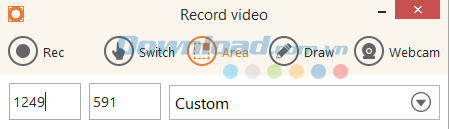
Khi chọn vùng xong, nếu muốn sử dụng các ứng dụng khác trên màn hình bạn chọn Switch. Trong quá trình quay video màn hình, chọn Draw để có thể vẽ lên video.
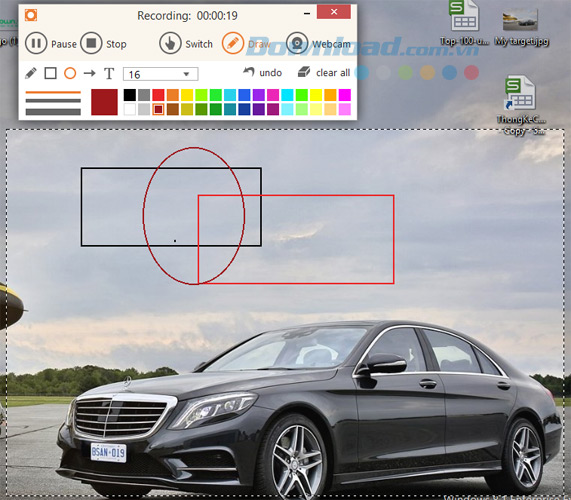
Tính năng vẽ trong khi quay video màn hình
Không chỉ là vẽ tự do bằng biểu tượng cây bút, bạn có thể thêm hình vuông, hình ô van để khoanh vùng những đối tượng cần làm nổi bật, chọn mũi tên, thêm chữ, tùy chỉnh độ đậm của nét vẽ, màu sắc. Bất kỳ lúc nào cũng có thể xóa tất cả các khung, hình vẽ, chữ đã thêm vào với biểu tượng cục tẩy và một cú nhấp chuột. Sử dụng tính năng Undo để quay lại các hình vẽ trước đó.
Nhấp vào biểu tượng webcam bạn có thể quay video màn hình cùng với webcam. Vị trí và kích thước của khung quay webcam có thể tùy chỉnh thỏa thích theo ý muốn. Nếu hay xem các video chơi game, bạn sẽ thấy có những khung hình nhỏ ở góc dưới bên trái (hoặc bên phải video) hiển thị khuôn mặt của người đang chơi. Bạn cũng làm được điều này với tính năng quay webcam của IceCream Screen Recorder.
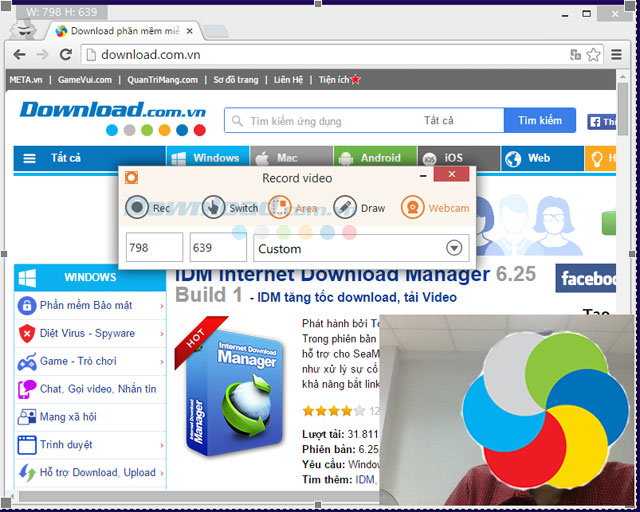
Tính năng quay video màn hình với webcam của phần mềm quay phim miễn phí IceCream Screen Recorder
Chưa hết, trong phần cài đặt, bạn có thể làm thêm rất nhiều thứ như:
- Với thẻ Audio, chọn để thu âm với microphone (Record microphone), thu âm thanh từ hệ thống (Record audio), hoặc cả hai.
- Thẻ Save to, cho phép bạn chọn thư mục để lưu file sau khi quay.
- Thẻ System mang đến những lựa chọn để giới hạn kích thước file tối đa, khởi động cùng Windows, chọn định dạng ảnh chụp màn hình.
- Thẻ Hotkeys, bạn có thể tùy chỉnh tất cả những phím tắt mà ứng dụng cung cấp, thành một tổ hợp phím hay một phím đơn lẻ bất kỳ.
- Trong thẻ Recording, chọn ghi lại chuyển động chuột, làm nổi bật con trỏ chuột, ẩn các biểu tượng trên desktop, chèn hình mờ, điều chỉnh độ trong của hình, chọn định dạng video (WEBM, MP4, MKV), chất lượng video và webcam.
Nếu màn hình desktop của bạn quá nhiều thứ và dễ gây rối, Hide desktop icons sẽ là một lựa chọn tuyệt vời. Khi ẩn các biểu tượng, video sẽ chỉ hiển thị khung hình bạn đã chọn để quay, cả desktop sẽ được phủ bằng màu xanh dương.
Một điều vô cùng thú vị nữa là bạn có thể chọn để quay video tự động với thời gian tùy chỉnh, có thể quay cả ngày lẫn đêm (tất nhiên phải không giới hạn kích thước tối đa của video).
Trong mục Tasks, nhấp vào dấu + để thêm nhiệm vụ, sau đó chọn thời gian bắt đầu, thời gian kết thúc, đặt tên nhiệm vụ tùy chỉnh kích thước khung hình muốn quay và nhấn Save.
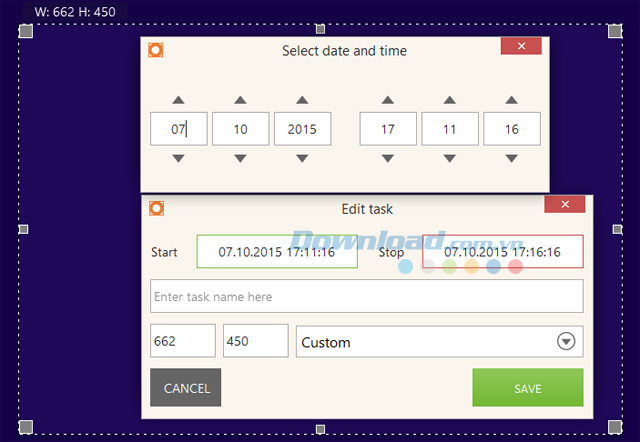
Tùy chỉnh để quay video tự động với IceCream Screen Recorder
Tính năng chụp ảnh màn hình
Với khả năng chọn vùng trên màn hình, IceCream Screen Recorder cho phép bạn chụp chính xác cửa sổ, phần màn hình mong muốn.
Tính năng Draw cũng được hỗ trợ đầy đủ khi chụp màn hình, nghĩa là bạn có thể vẽ, thêm chữ, đánh dấu ngay trên hình ảnh vừa chụp.
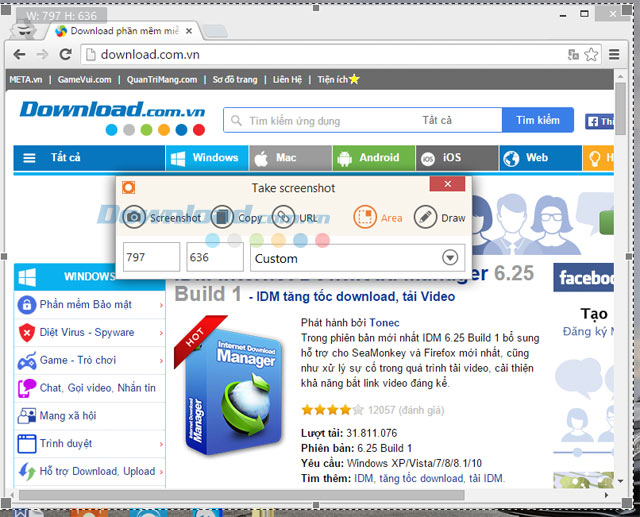
Các tùy chọn của IceCream Screen Recorder khi chụp ảnh màn hình
Sau khi chụp xong có thể lưu hình ảnh vào Clipboard bằng cách nhấn Copy, hoặc lưu vào thư mục đã chọn khi nhấn Screenshot, up lên máy chủ của Icecream Apps khi nhấn URL. Với tùy chọn thứ ba bạn sẽ có một liên kết của hình ảnh để chia sẻ với bạn bè.
Với phiên bản Free bạn sẽ gặp phải 4 hạn chế sau:
- Không thêm được logo và không chọn được định dạng video.
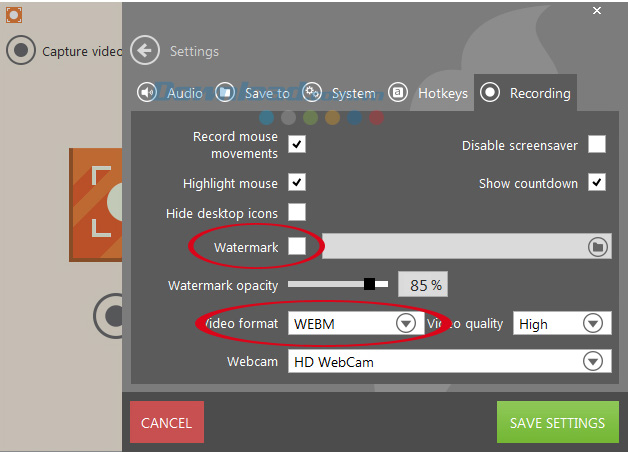
- Không quay được video tự động với Task.
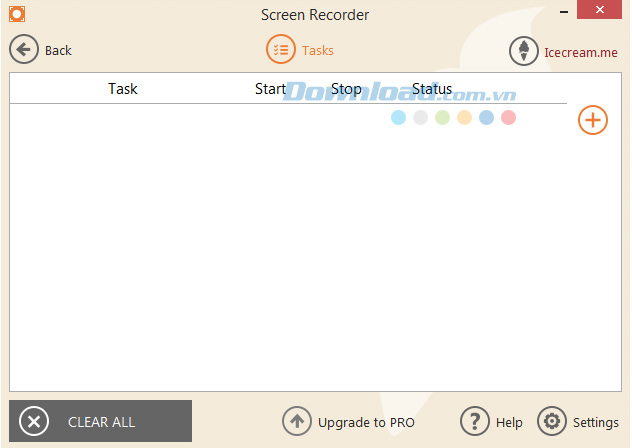
- Thời hạn tối đa để quay là 10 phút.
Khi nhấp chuột vào các tính năng ở trên bạn sẽ được yêu cầu nâng cấp lên bản Pro để có thể sử dụng.
Mặc dù có những hạn chế trong bản miễn phí, nhưng với IceCream Screen Recorder chất lượng video đầu ra đảm bảo full HD, âm thanh ấn tượng. Khả năng dừng, vẽ, chú thích khi quay video sẽ giúp bạn tiết kiệm rất nhiều thời gian chỉnh sửa video. Cũng không có logo Icecream Apps nào được gắn trên video, video được tạo ra sẽ thực sự thuộc về bạn.
Câu hỏi thường gặp
IceCream Screen Recorder là phần mềm quay màn hình miễn phí với chất lượng video HD, cho phép tùy chỉnh khu vực ghi hình và nhiều tính năng mạnh mẽ khác.
Các tính năng chính gồm chọn khu vực quay, bảng vẽ trên video, ghi lại lịch sử, thêm logo, thêm webcam, tùy chỉnh chất lượng video, phóng to khi quay, theo dõi trỏ chuột và hướng dẫn trực quan.
IceCream Screen Recorder cho phép cắt bản ghi, cài đặt âm thanh, chuyển đổi định dạng video, lưu clipboard, chia sẻ ảnh qua URL, ẩn biểu tượng con trỏ, hiển thị phím nóng, lên lịch ghi màn hình và sử dụng phím tắt tiện lợi.
Phiên bản Free giới hạn thời gian quay video 10 phút, chỉ xuất video định dạng WEBM, không hỗ trợ lên lịch quay, không tự thêm watermark và không được hỗ trợ từ hãng. Phiên bản Pro không giới hạn thời gian, nhiều định dạng video, hỗ trợ lên lịch quay, tự thêm watermark, hỗ trợ từ hãng và licence trọn đời cho 2 máy.
Bộ xử lý từ 2.66Ghz Intel hoặc AMD trở lên, RAM tối thiểu 1GB (khuyến nghị 4GB), và dung lượng ổ cứng trống từ 150MB đến 5GB.
Có, bạn có thể quay video màn hình song song với video webcam với vị trí và kích thước khung tùy chỉnh.
Có, phần mềm hỗ trợ bảng vẽ để vẽ, thêm mũi tên, văn bản và các hình khối khi quay video hoặc chụp màn hình.
Bạn có thể thêm nhiệm vụ ghi màn hình trong mục Tasks, chọn thời gian bắt đầu và kết thúc, đặt tên và kích thước khung ghi hình rồi lưu lại.
Phiên bản Free hỗ trợ định dạng WEBM; phiên bản Pro hỗ trợ WEBM, MKV và MP4.
Bản miễn phí không thêm được logo, không chọn được định dạng video, không quay được video tự động với Task và thời gian quay video tối đa là 10 phút.